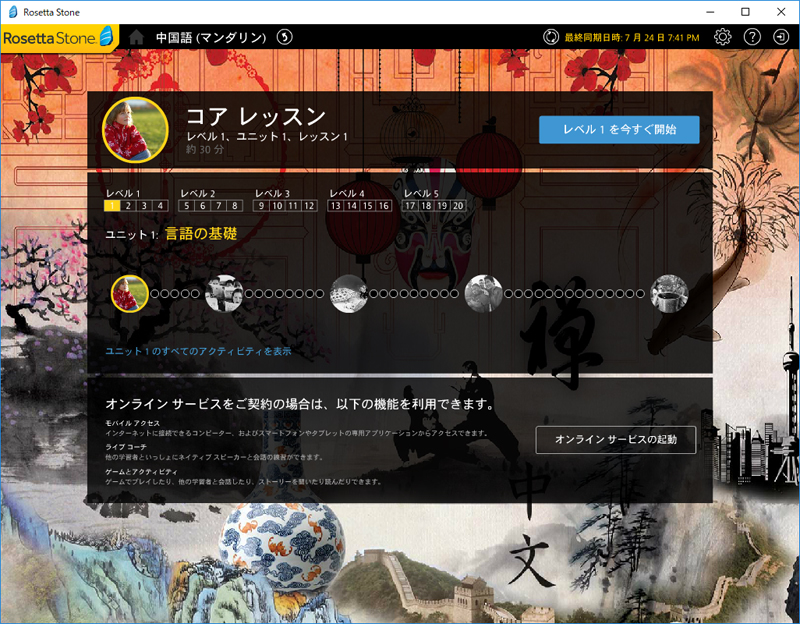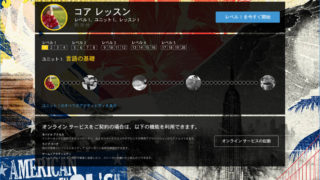先日からお伝えしている、ソースネクスト社の語学学習教材「ロゼッタストーン」での語学学習の話。
暇なときに学習を進めています。
今日はロゼッタストーンのお話その4です。内容は英語を学習してみての途中の感想と中国語も準備するよ、という話。
これ以前の話は
1→ロゼッタストーンを使って、おうちで言語を学ぼう!~ 初めに
2→ロゼッタストーンを使って、おうちで言語を学ぼう!~ 導入
3→ロゼッタストーンを使って、おうちで言語を学ぼう!~ 英語のレッスン




ロゼッタストーンでの英語学習はどんな感じ?
学習の内容は、まだ簡単ではあるのですが、私は、発音のところでいくつか躓きました。(躓いても一人だから恥ずかしくないっ!)
一つ、間違えと判断されないコツとして「マイクのできるだけ近くで話す」ことと「ゆっくりと話す」必要を感じました。そうしないと正確に判定されません。
また、似たような言葉を繰り返し繰り返し話すので、飽きが来ないように1レッスンを一気にやった方がいいかもなと思います。
そして、継続してちゃんとやることも大事。
内容として、どんなものがあるか、いくつかあげますね。これはかなり初めの方に出てくるものです。
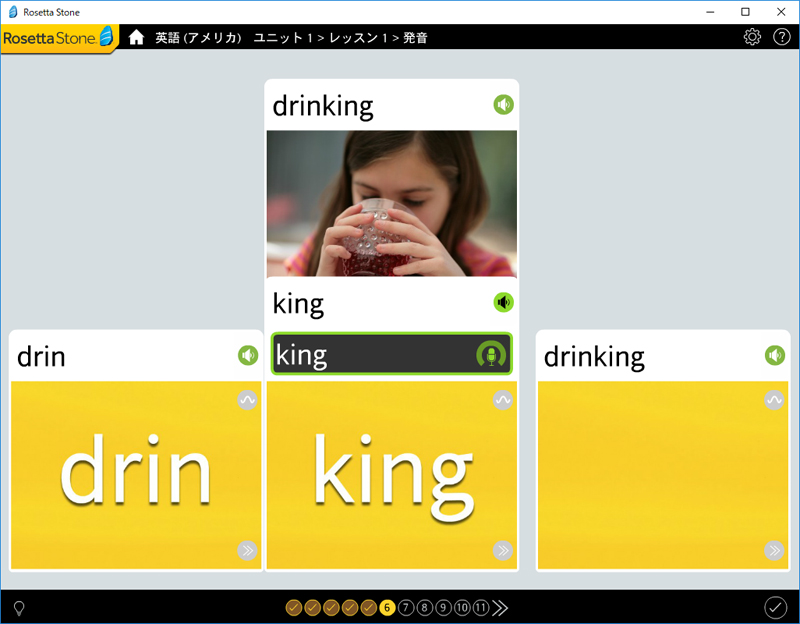
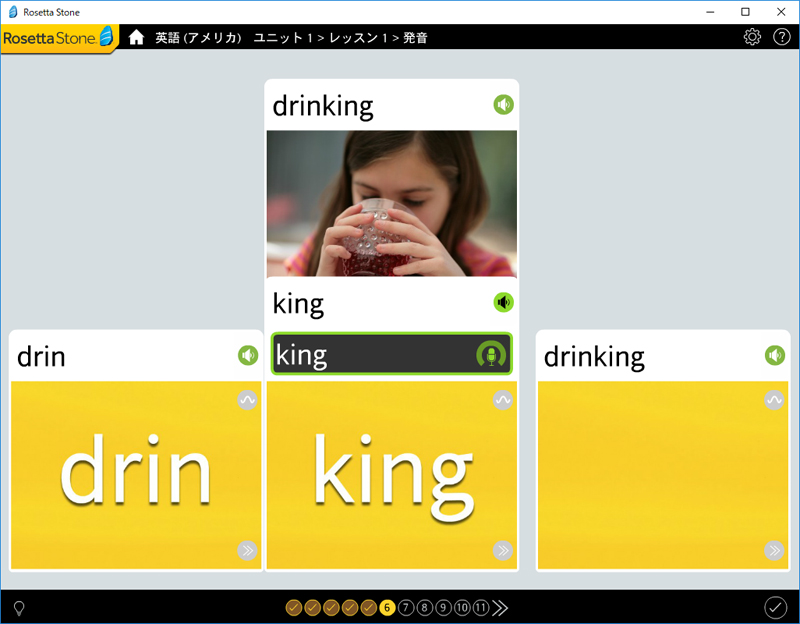
こんな感じで一つの単語を分割して発音する練習。これはdrinkingですが、cooking、eatingなどいくつか同じような語句を一緒に練習しました。


先ほどの練習した語句を使って、今度は複数形の判断。写真をみてどちらかを判断し選びます。
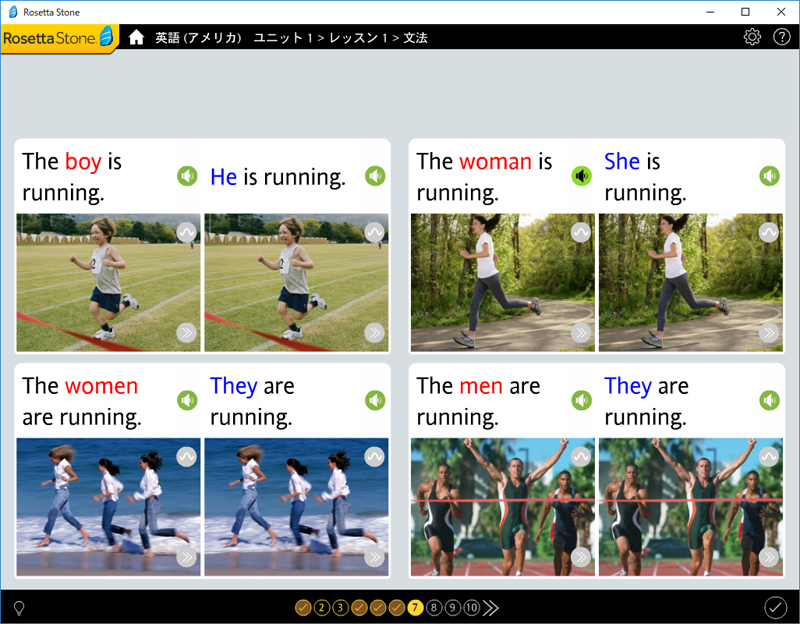
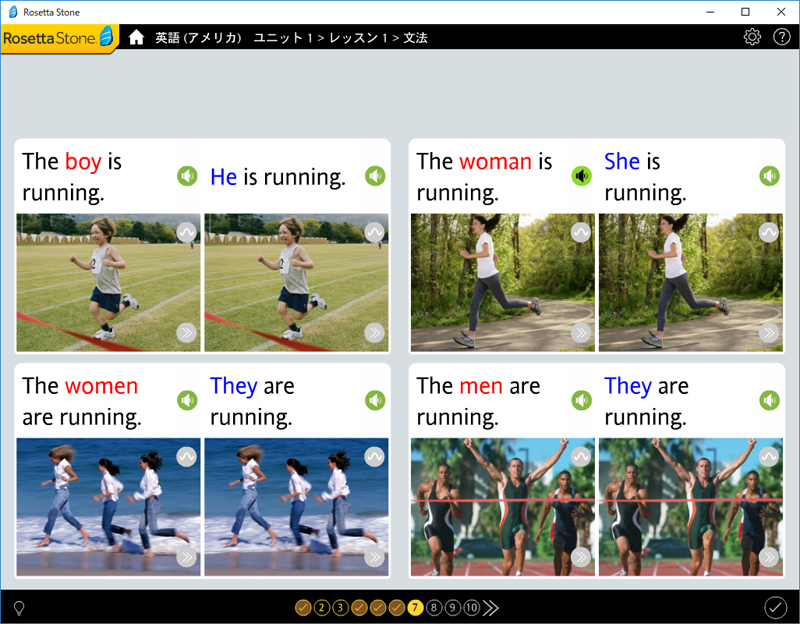
これは同じ写真でも言い方を違うようにできるよ、といった感じの練習。
こんな感じです。
私は結構たくさん間違えて、再挑戦しました。ちなみに上の写真で黒いバーのところに数字とチェックマークが並んでますが、黒丸の黄色数字が間違えたところ。チェックが入ったところは全部正解のところ。黄色の丸は今やっているところです。
直感的に選択できるから、お子様でもゲーム感覚でできそう。夏休み中の学習にもよさそうですよ。
ロゼッタストーン 2か国語目のインストール方法
いくつか勉強を進めて、英語はなんとかスムーズに勉強できそうだなと感じたので、合わせて「中国語(マンダリン)
まず、システム上そんなことができるの?という疑問ですが、これは出来ます。同時に起動することはできないのですが、学習時に言語を選択して始める形になるだけ。2か国語だけでなく、全24言語インストールすることも可能(パソコンのスペックによりますが)。
実際にやってみましょう!
今回は、前回より、より詳しく書いていきますよ!




ロゼッタストーン


購入後、購入ページの上の方にある「マイページ」から、以前見たことのあるページに行きましょう。
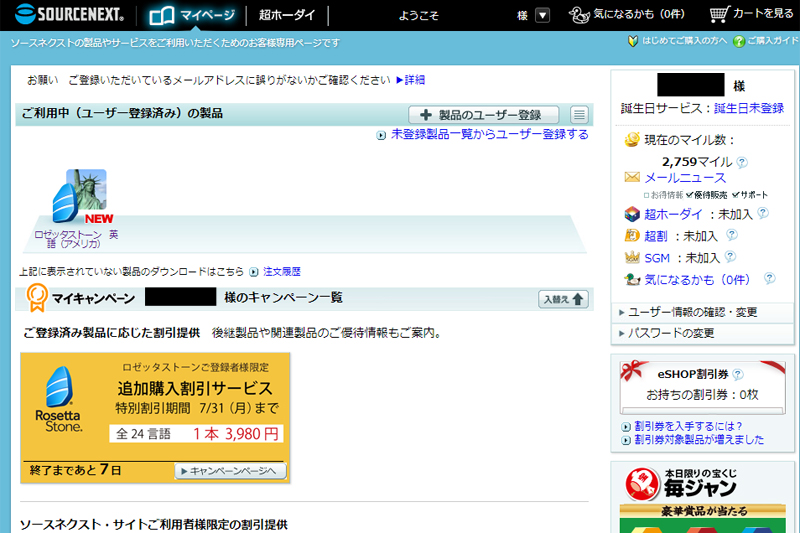
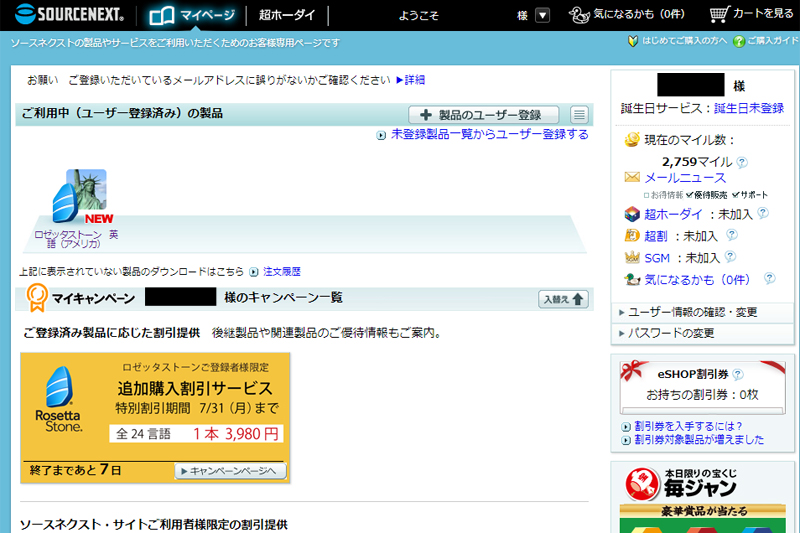
以前インストールした、ロゼッタストーン「英語」がありますね。


今回は追加で製品のユーザー登録するので赤枠のボタンをクリック。
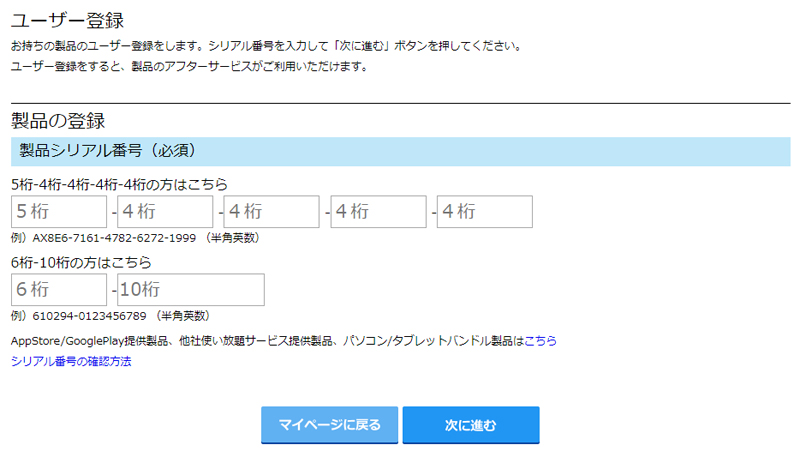
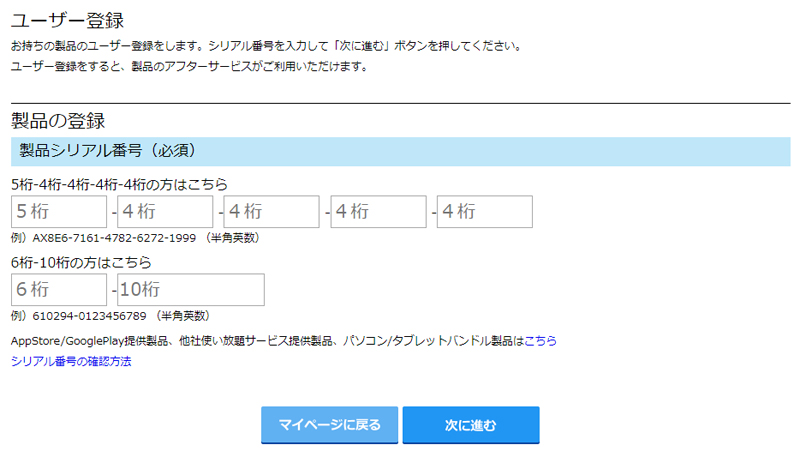
以前と同じシリアルの入力画面です。間違えないように入れましょう。
次に進むを押すと「ユーザー登録」という画面で、先ほど入力したシリアルが表示されるので合っていれば「登録」。そうすると「ユーザー登録」という画面がでて、ユーザー登録が完了しましたと表示されます。その下のマイページで確認するのボタンをクリックしてください。
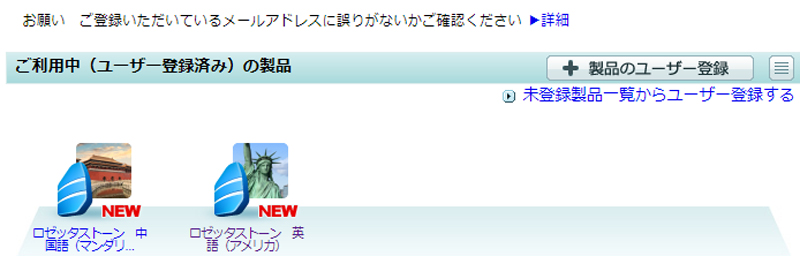
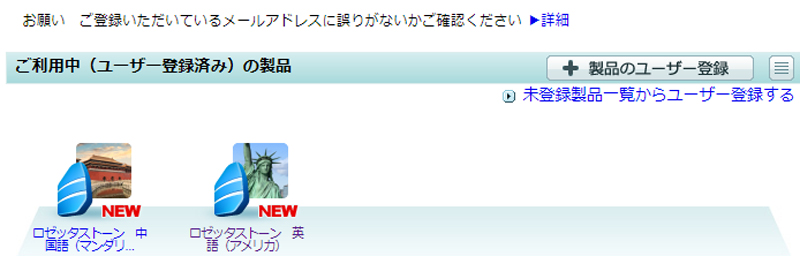
登録できました!
後は以前の記事で紹介した通りにダウンロードし、アクティブ化していきます。
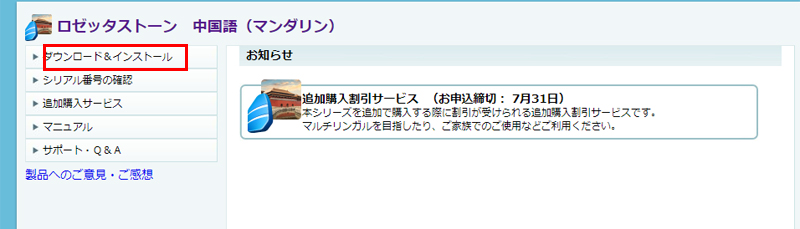
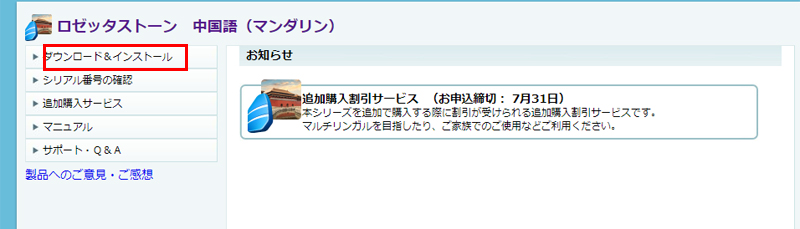
ダウンロード&インストールのところをクリック。
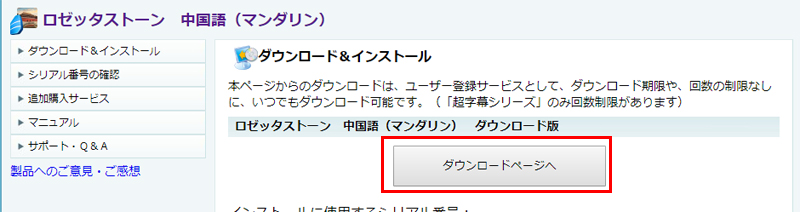
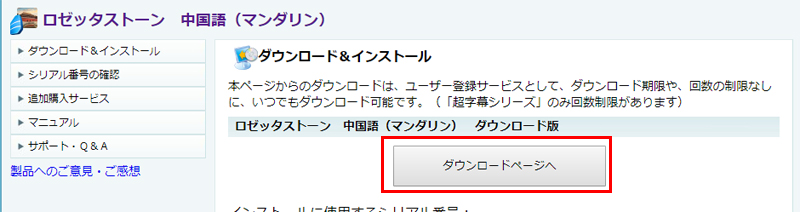
ダウンロードページへ。
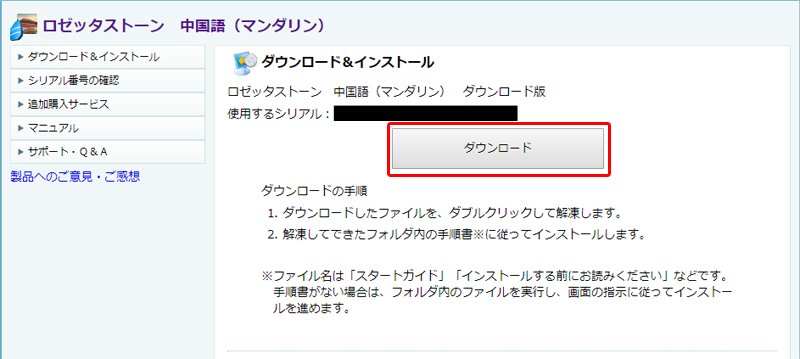
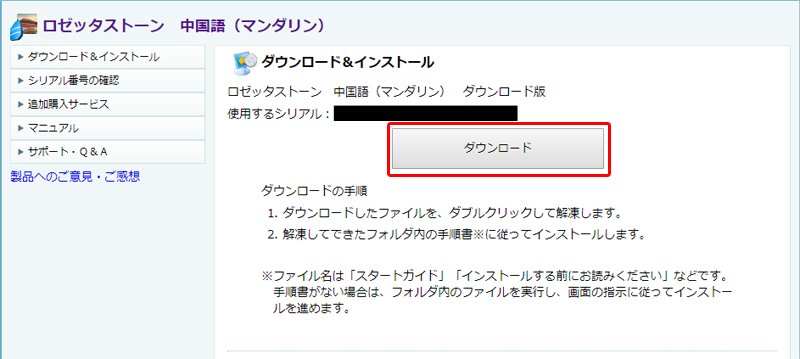
シリアルを確認して、ダウンロード。
そうすると、画面の左下にこんなのが出ていたらこれをクリック。

このとき、ダウンロードした場所がわからない!とか、フォルダ開いたのを閉じちゃった!とかが起きたら・・・<Windows10の場合>モニターの左下の「ウインドウズマーク」をクリック→黒い部分一番左の上から2番目あたりのフォルダのマークの「エクスプローラ」をクリック→「ダウンロード」→この中に「RossettaStone」から始まるフォルダ、ありませんか?それですそれ。
フォルダを開くと、こんなファイルが入っています。
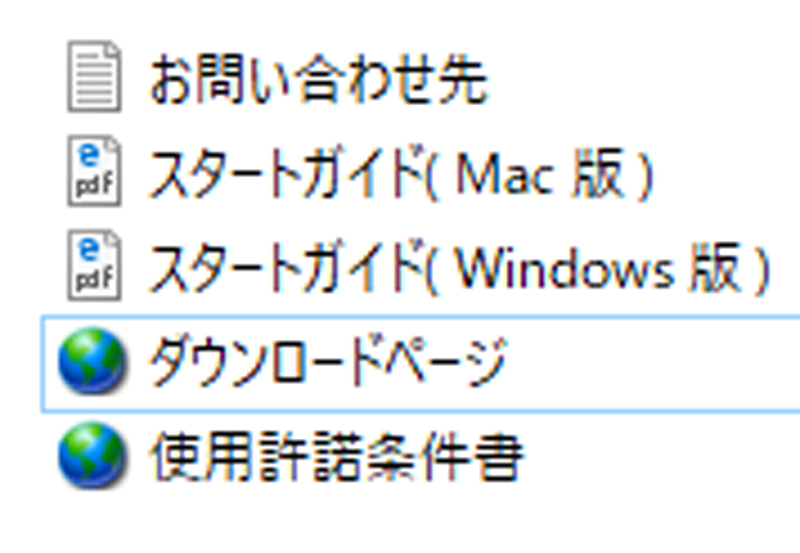
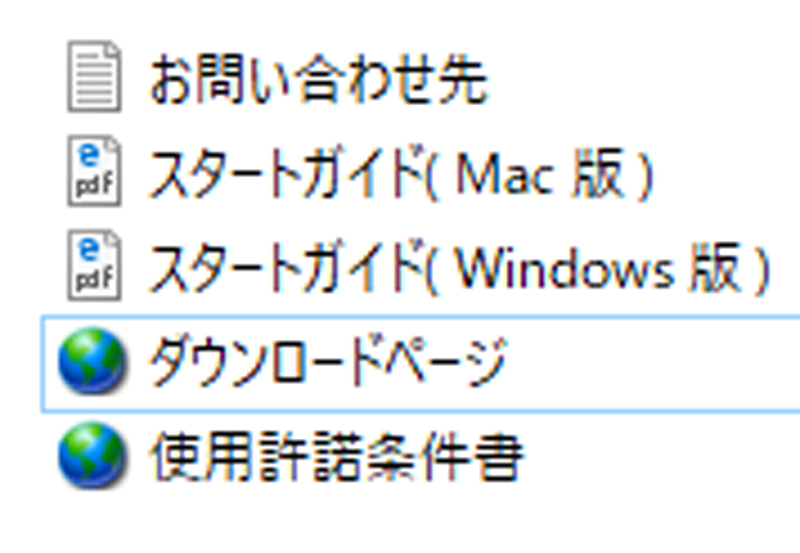
青枠のダウンロードページをクリック。
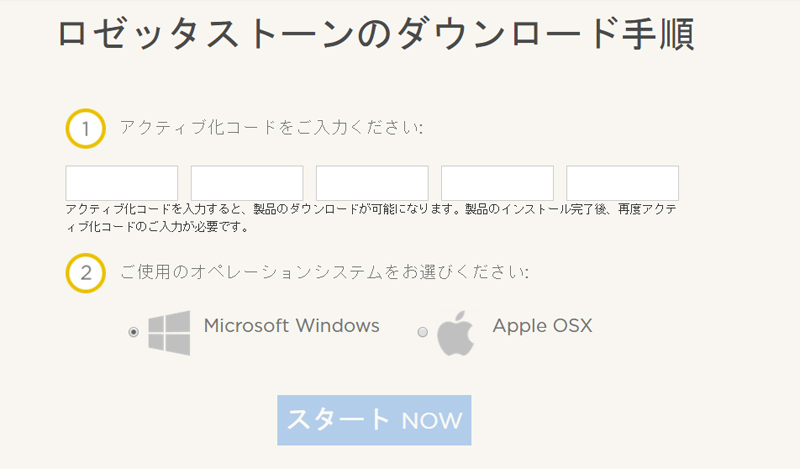
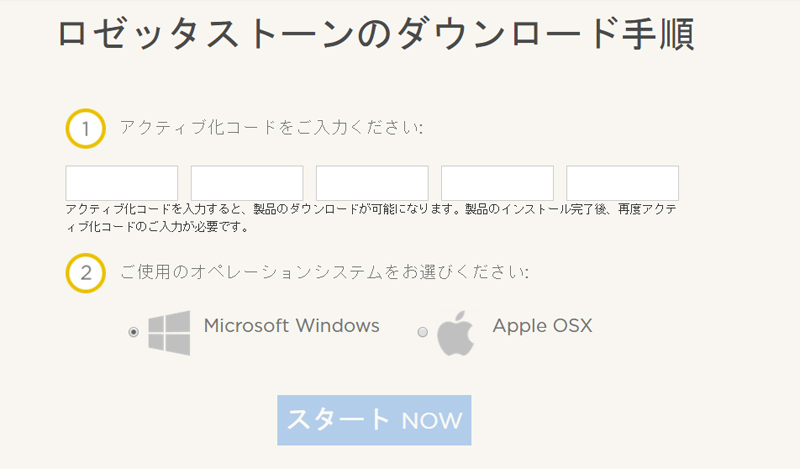
ブラウザにこんなのが表示されますので、製品アクティベーションコードを入力してください。長いのでゆっくり間違えないように。入力したら中身ちゃんと確認してね。
使っているパソコンがウィンドウズならそのまま、マックならそちらを選択。スタートNOW!


今度はPCへのダウンロードをクリック。これを押すと少し長めのDLが始まります。数分待ちましょう。
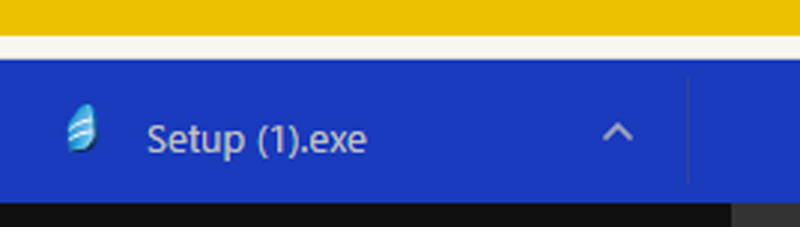
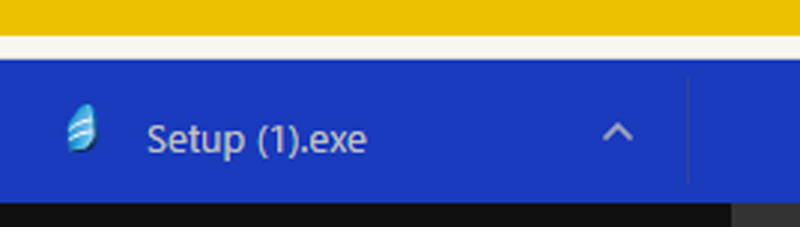
DLするとこんなのができます。Setup.exeが通常かな。うちは(1)が付いてるけど。
ダブルクリックすると、インストールが始まります。
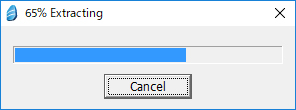
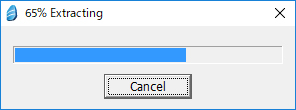
こんな感じのものです。これはそんなに長くかかりません。
途中、アラートがでたらOKしてください。


終わるとセットアップウィザードがでるので「次へ」。
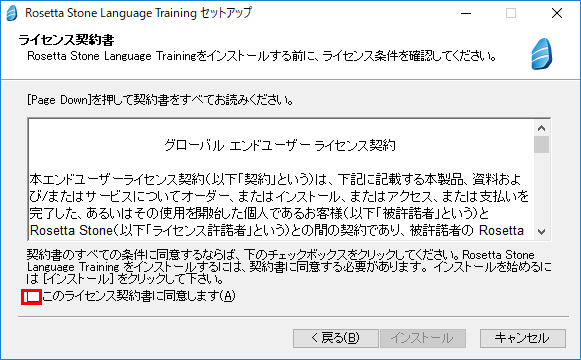
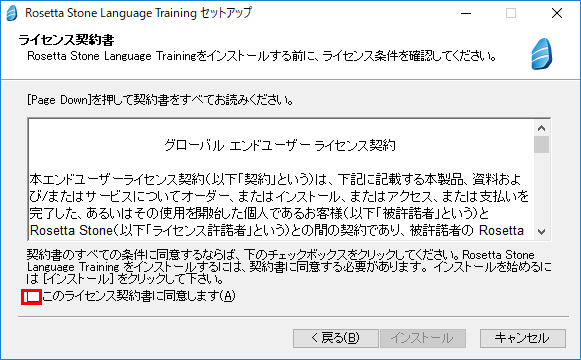
ライセンス契約に同意をチェックして「インストール」
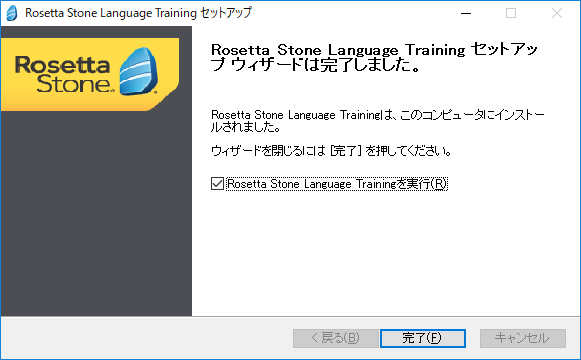
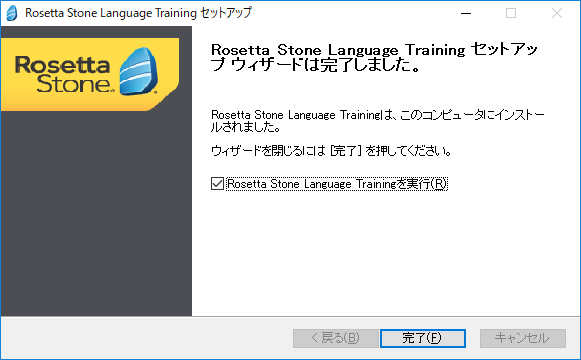
すこしすると完了と表示されます。が、まだ完了でなく、Rosetta Stone Language Treainingをチェックした状態で完了を押すと、ロゼッタストーンが起動して「指定された言語をインストールしています」と表示されます。ここでしばらく待ちです。珈琲でも飲んで、なんならご飯でも食べて待ってください。
しばらく待つと、こんな表示が出ます。


またアクティベーションコードです。赤枠のところにコードを入れると、全部適用(勝手に表示される)になるので、一段だけいれてくださいね。
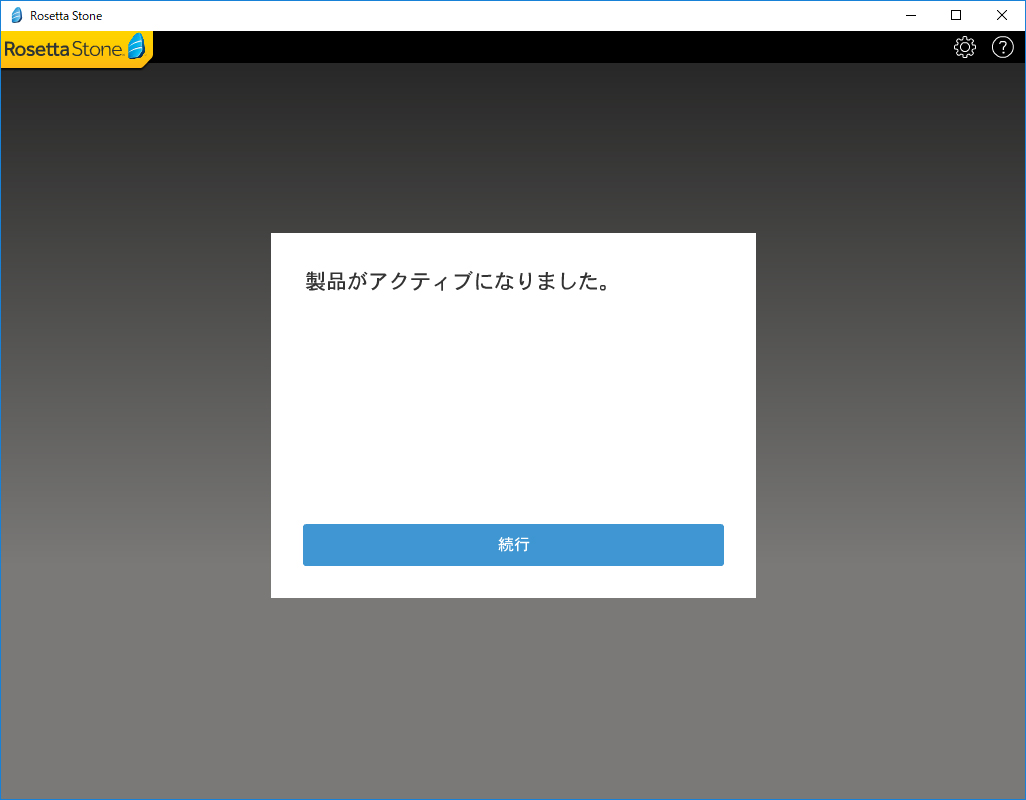
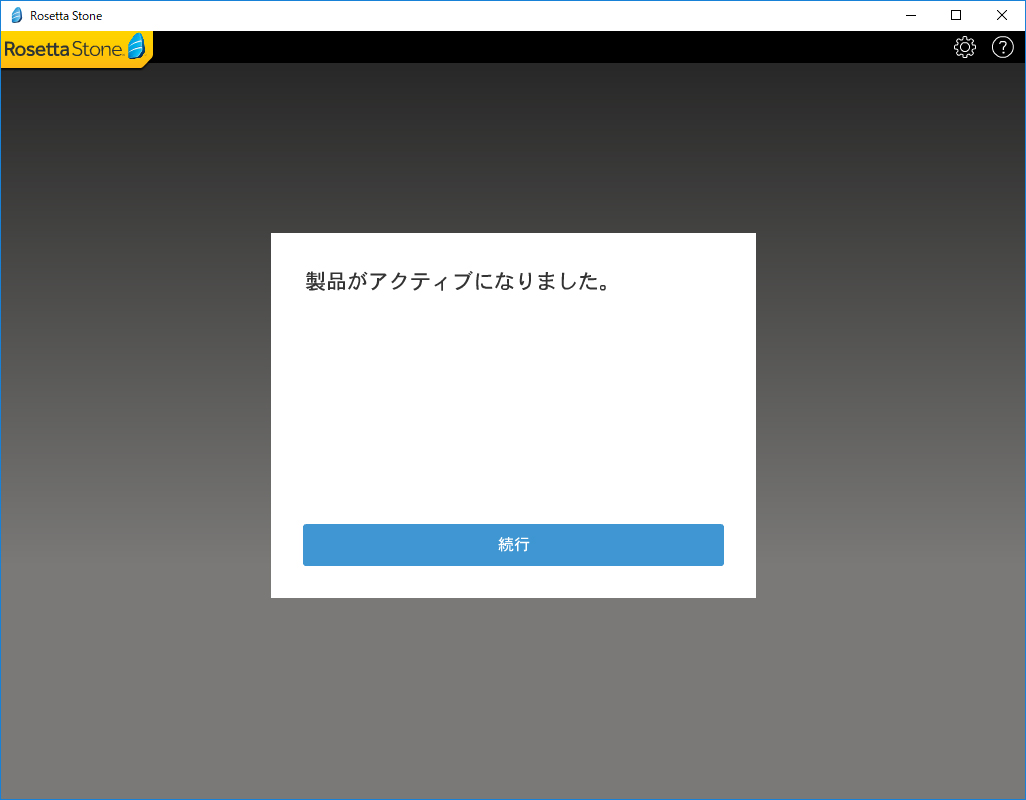
やっとできたー!
「続行」をクリックすると、いつもの学習者選択が出てきます。
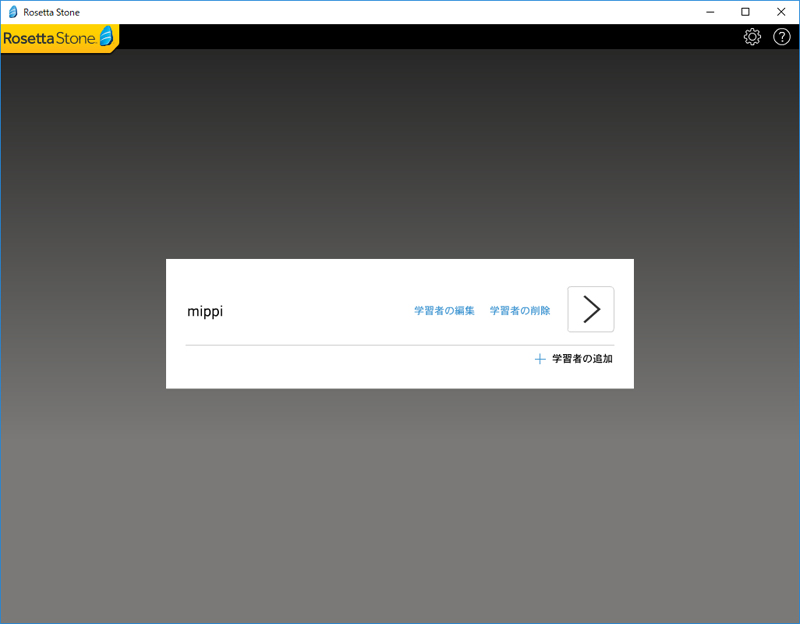
通常通り→を押して始めると、
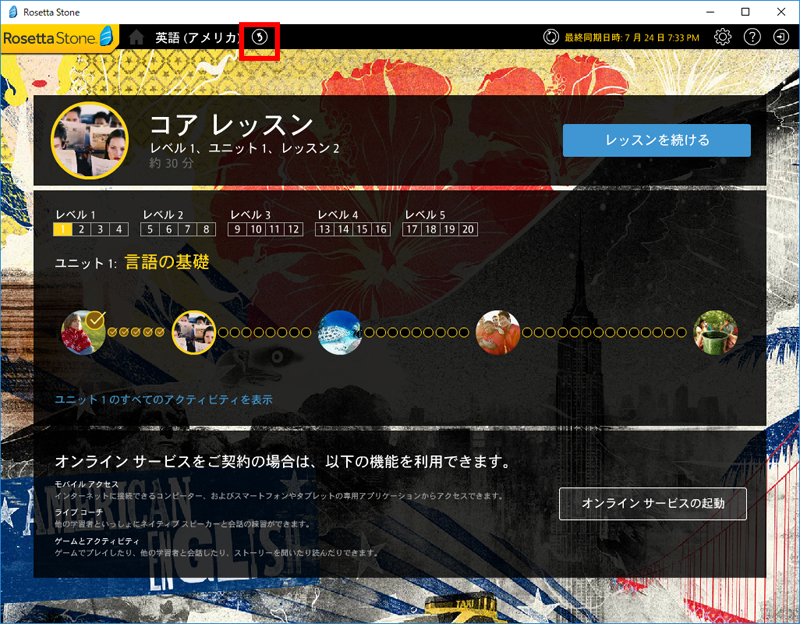
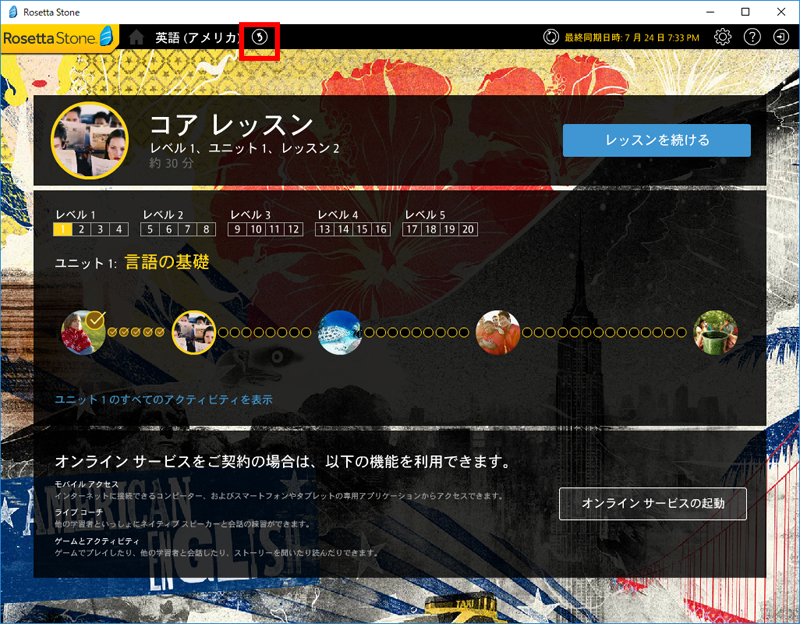
あれ?いつもの英語の画面?と思ってあれこれ触ってみたところ、画面の一番上、「英語(アメリカ)」の左にマークがありました。そこをクリック。
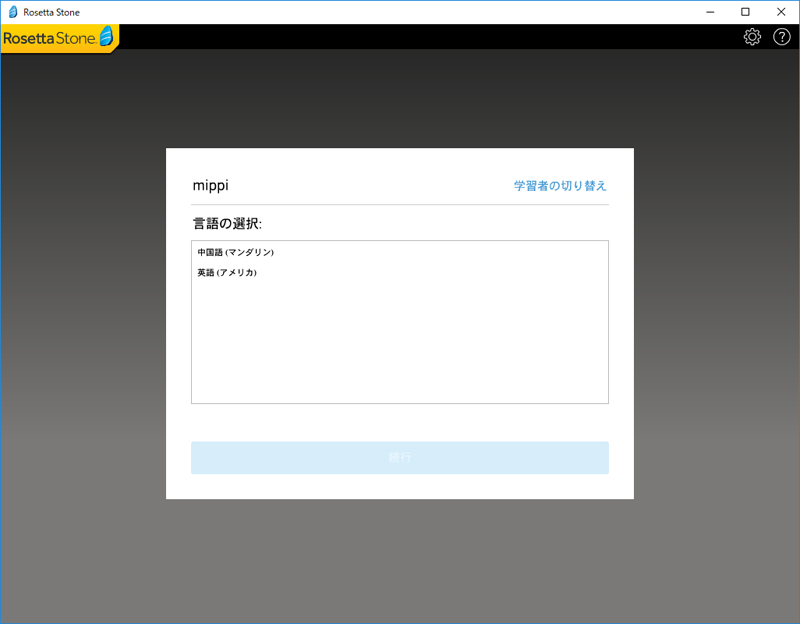
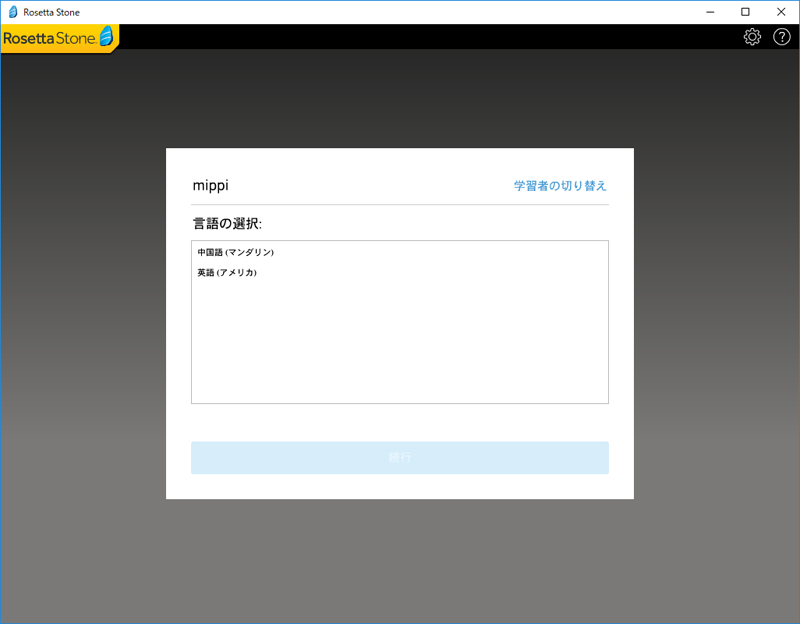
言語が選択できるようになってました!
続行すると、


コース選択と、表示形式が選べるようになってました。
中国語は字体の選択もできるんだ。どっちにしよう。今回は台湾に行く可能性を考えて下の物にしようかな。
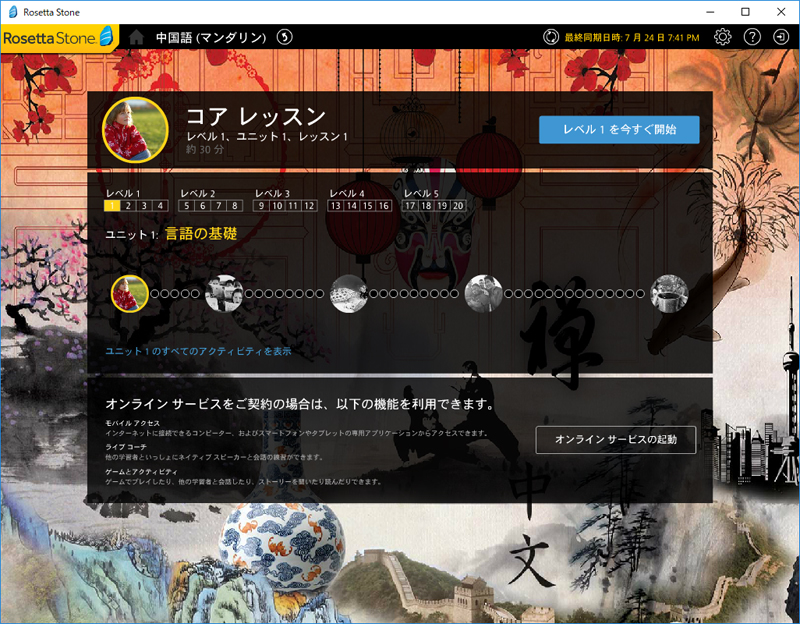
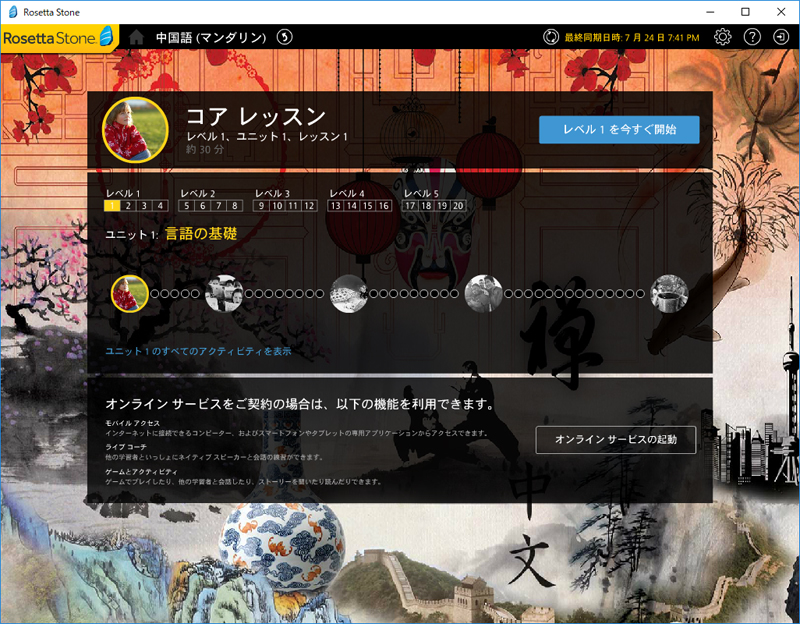
出てきました!ロゼッタストーン中国語!
背景も違うものになってますね。
それでは、実際に勉強がんばるぞー!
[aside type=”normal”]ロゼッタストーンの記事の目次。
1→ロゼッタストーンを使って、おうちで言語を学ぼう!~ 初めに
2→ロゼッタストーンを使って、おうちで言語を学ぼう!~ 導入
3→ロゼッタストーンを使って、おうちで言語を学ぼう!~ 英語のレッスン
4→ロゼッタストーンを使って、おうちで言語を学ぼう!~ 2か国語目インストール方法←イマココ
※こちらはソースネクスト様より商品提供の上、記載しています。